Laten we eerlijk zijn: Bulkbewerking в Jira е pijnlijk
Als je ooit hebt geprobeerd om meerdere projecten tegelijk te bewerken в Jira, weet je dat het process behoorlijk tijdrovend kan zijn. Maar moet het zo zijn? Laten we het uitzoeken!

Waarom е bulkbewerking в Jira problematisch
Zelfs eenvoudige taken zoals het opnieuw prioriteren, toevoegen van een epic of niet-standaard probleemtype laten je meestal geen andere keuze dan de hulp van de Atlassian-community in te roepen. Of, als je per ongeluk weet hoe het moet, moet je het één voor één doen of door het te grote zes-stappen bulkbewerkingsproces van Jira gaan. Maar moet het zo zijn?
В Джира е het gemakkelijk om fouten te maken bij het bewerken van grote aantallen problemen tegelijk. Als je niet voorzichtig bent bij het selecteren van de problemen die je wilt bewerken of bij het invoeren van de nieuwe waarden voor de velden, kun je per ongeluk de wijzigingen toepassen op de verkeerde problemen of onjuiste waarden invoeren. Dit kan vooral problematisch zijn als je kritieke velden bewerkt, zoals de toegewezen persoon of status van een probleem, omdat dit de voortgang van het project kan beïnvloeden.
Een ander nadeel van de bulkbewerkingsfunctie е че niet altijd de beste oplossing is voor het maken van complexe wijzigingen in meerdere problemen. Als je meer dan een paar eenvoudige wijzigingen moet aanbrengen in een groot aantal problemen, kan het efficiënter zijn om de problemen individualueel bij te werken of other tools te gebruiken, zoals скриптове на API, om de wijzigingen an te brengen.
Tenslotte kan de bulkbewerkingsfunctie niet beschikbaar zijn voor alle gebruikers in een Jira-exemplaar, afhankelijk van de machtigingen en toegangscontroles die zijn ingesteld. Dit kan de mogelijkheid van sommige teamleden om bulkbewerkingen uit te voeren beperken en kan vereisen dat ze hulp vragen aan een gebruiker met de benodigde machtigingen.
Jira-alternatief dat zich aanpast aan jou
Over het algemeen kan de bulkbewerkingsfunctie in Jira een behoorlijk verwarrende functie zijn. Overweeg of het de meest efficiënte oplossing е voor de wijzigingen die je moet aanbrengen.
Опитвам Лесно Redmine: het is een uitgebreide инструмент за управление на проекти die is ontworpen om het voor teams gemakkelijk te maken georganiseerd en op koers te blijven. Het is ontworpen met één taak in gedachten: om zich aan te passen aan jouw behoeften op dezelfde manier als Jira, maar met een veel minder verwarrende gebruikerservaring.
Een van de belangrijkste verschillen tussen Easy Redmine en Jira is het niveau van aanpassing dat beschikbaar is. Easy Redmine е в състояние да поддържа висока гъвкавост, waardoor teams de tool kunnen aanpassen aan hun specifieke hoge behoeften en workflows.
Dit omvat de mogelijkheid om het uiterlijk en de lay-out van de tool aan te passen, поставяне на табла за управление и табла, Evenals de workflows en processen die worden gebruikt om projecten te beheren. In tegenstelling tot Jira kan het minder aanpasbaar zijn, afhankelijk van de versie en configuratie van de tool.
Verbeterde bulkbewerking
Easy Redmine staat bekend om zijn vermogen om te worden aangepast aan de specifieke behoeften en workflows van een team, en de bulkbewerkingsfunctie е daarop geen uitzondering. Gebruikers kunnen de velden aanpassen die beschikbaar zijn voor bulkbewerking, evenals de waarden die voor die velden kunnen worden ingevoerd. Dit stelt gebruikers in staat om de bulkbewerkingsfunctie aan te passen aan hun specifieke behoeften en workflows.
Ако използвате функцията за групово управление в Easy Redmine, изберете проблем, който искате да видите. Dit kun je doen door de vakjes naast de problemen in de probleemlijst aan te vinken, of door de zoekfunctie te gebruiken om specifieke problemen te vinden die je wilt bewerken.
Zodra е de problemen hebt geselecteerd die je wilt bewerken, щракнете върху бутон "Bulkbewerking" в диалоговия прозорец за bulkbewerking te open. Daar kun je het veld of de velden kiezen die je wilt bewerken en de nieuwe waarden voor die velden invoeren.
Zodra е de wijzigingen hebt aangebracht, kun je op de de gumb "Bevestigen" clickken om de wijzigingen toe te passen op alle geselecteerde problemen. Zo simpel е хет.
De bulkbewerkingsfunctie в Easy Redmine kan je veel tijd besparen wanneer je dezelfde wijziging in meerdere problemen moet aanbrengen en kan vooral nuttig zijn wanneer je werkt aan een groot project met veel problemen.
Wil je het proberen? Dat kan nu met onze gratis proefperiode van 30 dagen!
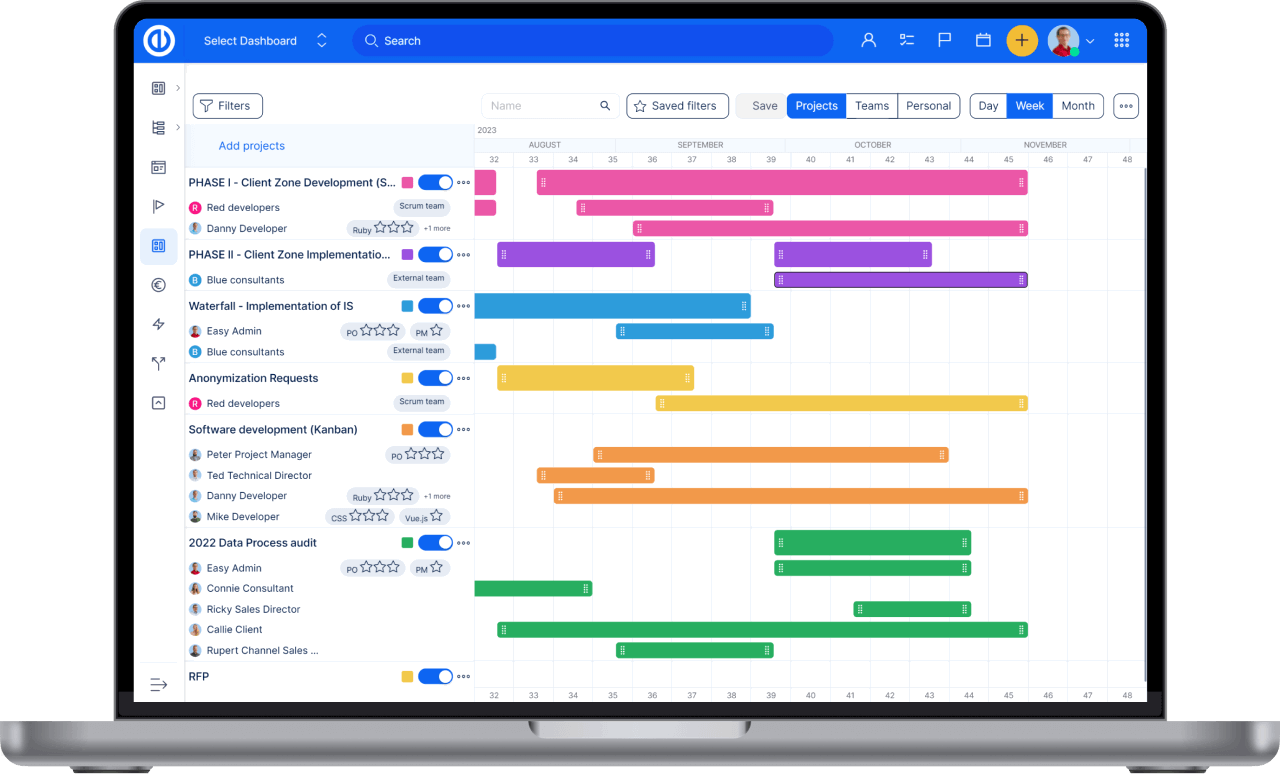
Последен ъпгрейд на Redmine? Makkelijk.
Съберете всички крахтидж инструменти за перфектно планиране на проекти, -beheer en -control в друг софтуер.
